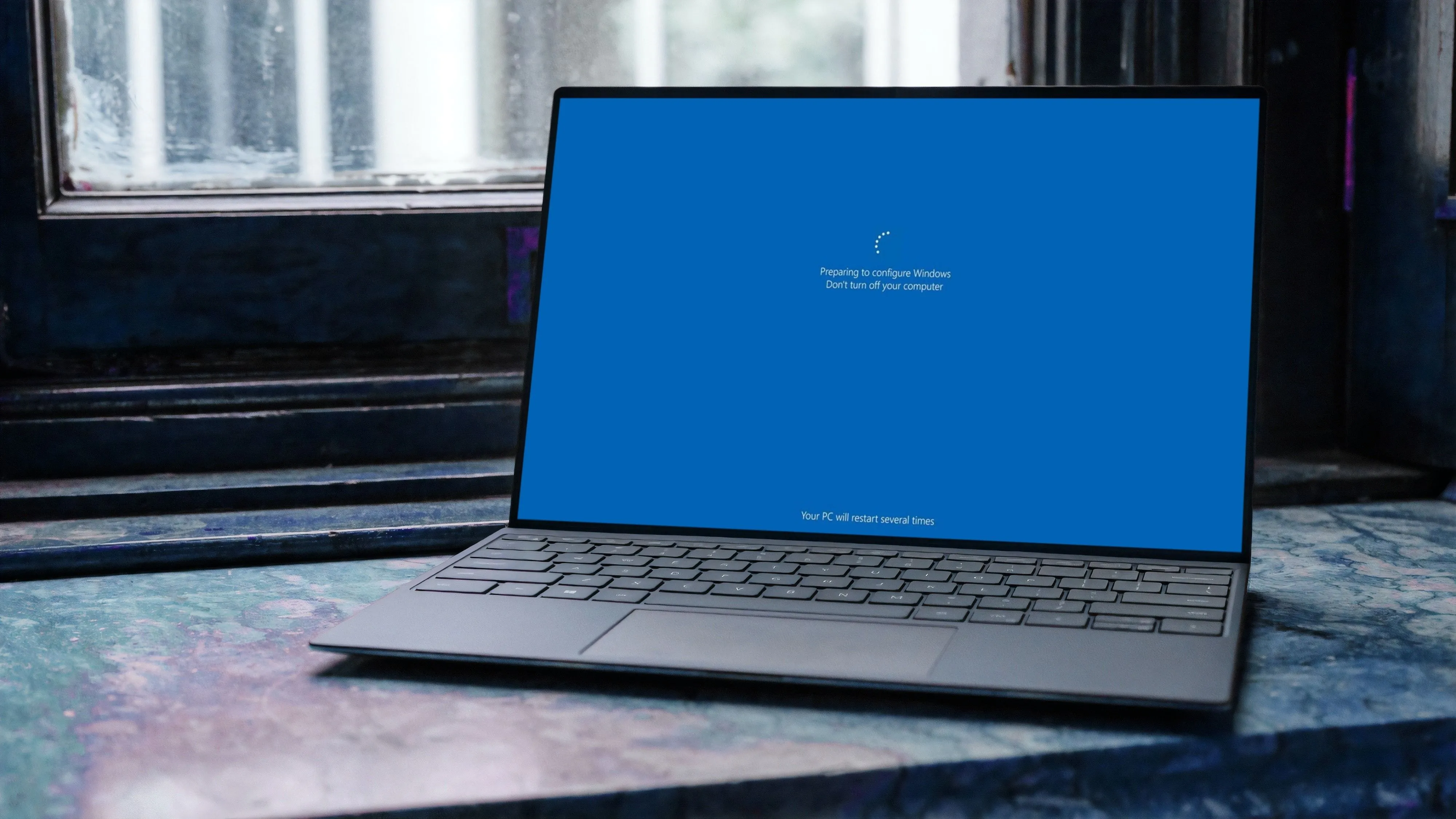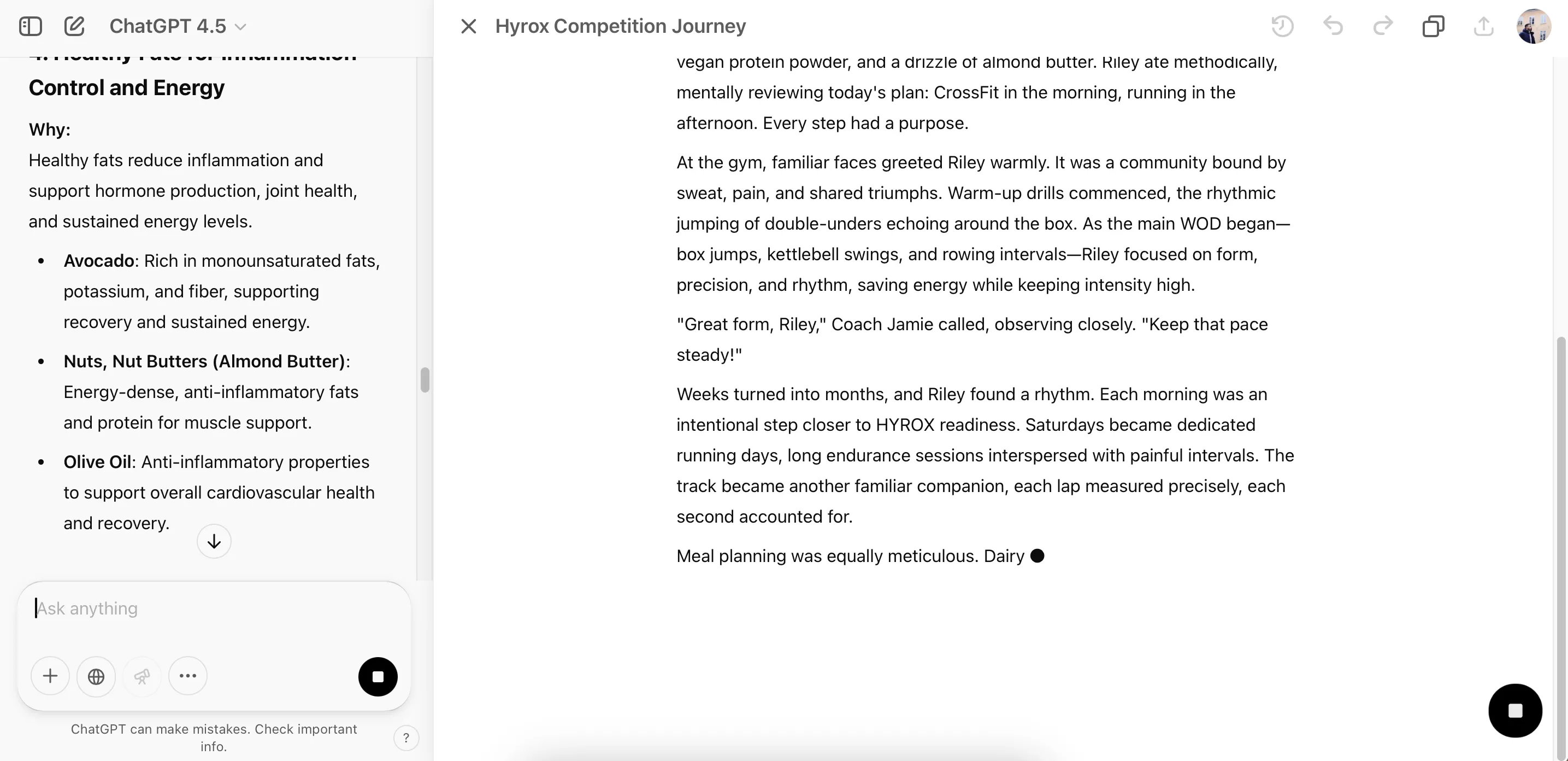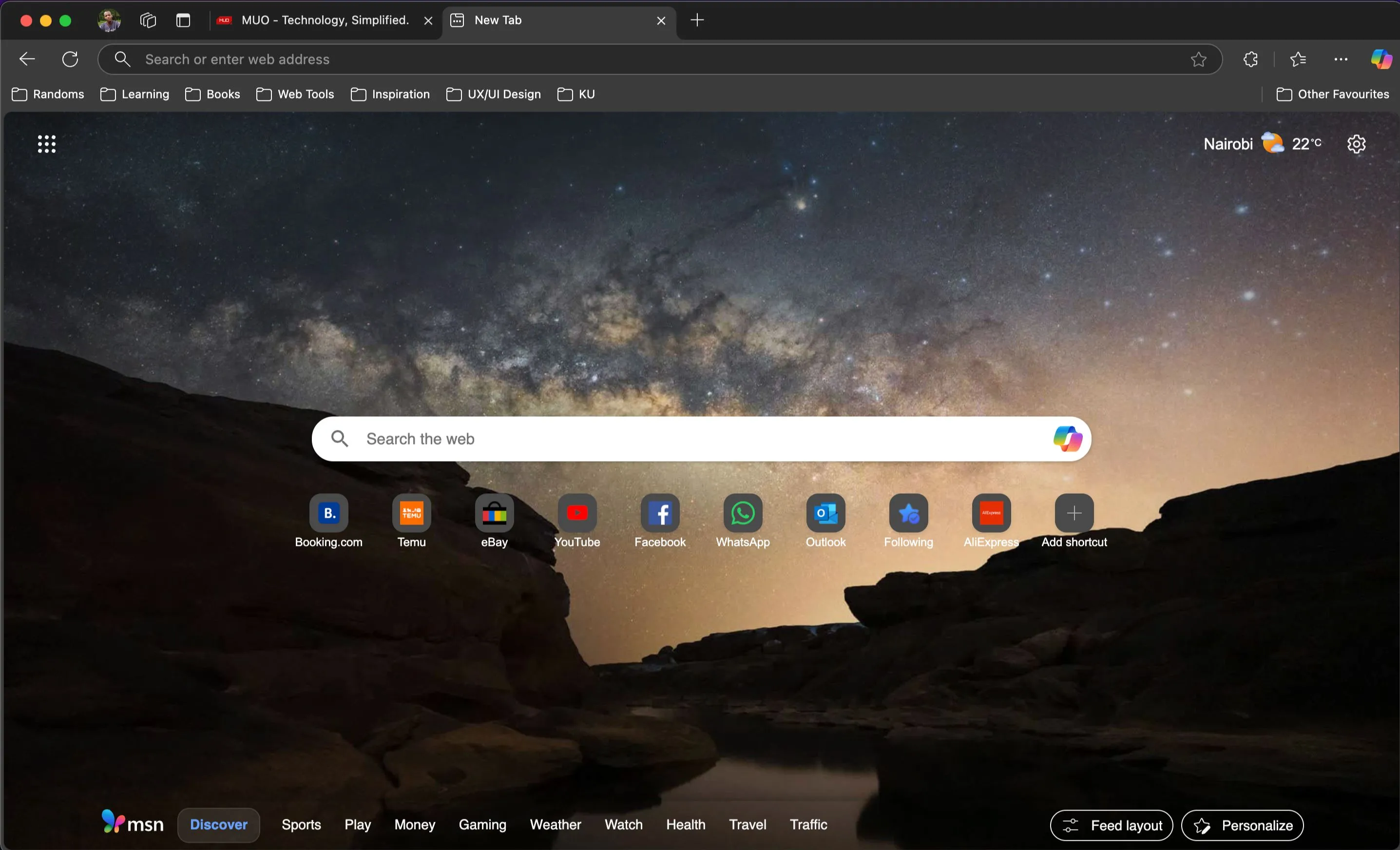Việc dành hàng giờ liền nhìn chằm chằm vào màn hình máy tính có thể gây ra tình trạng mỏi mắt, khó chịu và căng thẳng. Với kinh nghiệm cá nhân đã từng phải đối mặt với vấn đề này, tôi đã khám phá ra những cách hiệu quả để tối ưu hóa máy tính Windows, giúp mắt thoải mái hơn khi sử dụng trong thời gian dài. Bài viết này sẽ chia sẻ những thiết lập quan trọng mà bạn có thể áp dụng ngay để bảo vệ đôi mắt của mình.
1. Điều Chỉnh Độ Sáng Màn Hình Phù Hợp
Một trong những cách đơn giản nhưng hiệu quả nhất để giảm mỏi mắt chính là điều chỉnh độ sáng màn hình. Màn hình quá sáng hoặc quá tối đều có thể gây khó chịu và khiến mắt nhanh mỏi hơn. Vì điều kiện ánh sáng xung quanh thay đổi trong ngày, việc điều chỉnh độ sáng màn hình theo đó là vô cùng cần thiết.
Vào ban ngày, khi có nhiều ánh sáng tự nhiên, tôi thường tăng độ sáng để cân bằng với môi trường. Ngược lại, vào buổi tối, tôi giảm độ sáng màn hình để giảm sự tương phản giữa màn hình và không gian xung quanh, giúp mắt dễ chịu hơn nhiều.
2. Tận Dụng Tính Năng Night Light (Ánh Sáng Đêm)
Màn hình máy tính phát ra ánh sáng xanh, loại ánh sáng năng lượng cao tương tự như ánh sáng mặt trời. Đối với những người dành nhiều giờ làm việc trước máy tính như tôi, ánh sáng xanh có thể gây hại, dẫn đến mỏi mắt và thậm chí làm rối loạn chu kỳ giấc ngủ.
Để khắc phục điều này, một trong những điều tôi luôn thực hiện là bật tính năng Night Light (Ánh sáng đêm) trên Windows. Chức năng này giúp giảm lượng ánh sáng xanh phát ra, làm cho màn hình dễ nhìn hơn, đặc biệt là vào buổi tối.
Tôi thường đặt cường độ lọc của Night Light ở mức 30, để màn hình không quá ngả vàng nhưng vẫn đảm bảo giảm đáng kể tình trạng mỏi mắt. Windows cũng cho phép tôi lên lịch để Night Light tự động bật vào lúc hoàng hôn và tắt vào lúc bình minh, giúp tôi không cần phải kích hoạt thủ công mỗi ngày.
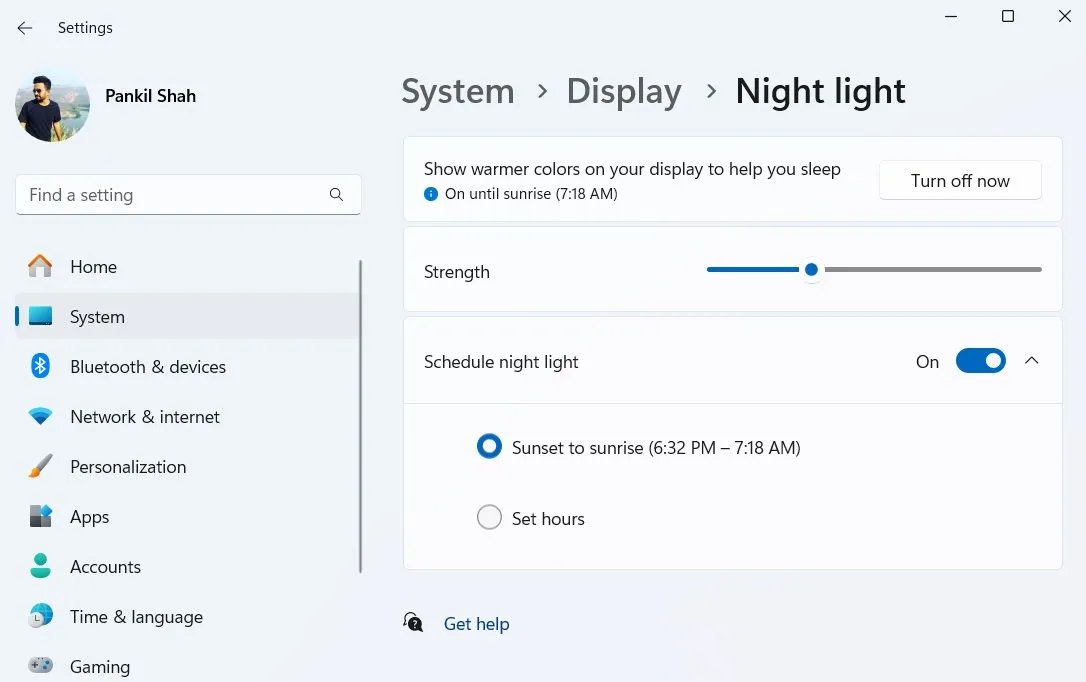 Cài đặt Night Light trong ứng dụng Cài đặt của Windows, hiển thị thanh trượt cường độ và tùy chọn lên lịch tự động
Cài đặt Night Light trong ứng dụng Cài đặt của Windows, hiển thị thanh trượt cường độ và tùy chọn lên lịch tự động
3. Tự Động Hóa Dark Mode (Chế Độ Tối)
Cá nhân tôi rất thích sử dụng Windows 11 với giao diện sáng vào ban ngày. Tuy nhiên, khi màn đêm buông xuống, các nền trắng sáng bắt đầu gây chói mắt. Đó là lúc việc chuyển sang chế độ tối (Dark Mode) tạo ra sự khác biệt lớn.
Vì Windows chưa có tùy chọn tích hợp để tự động hóa việc này, tôi sử dụng các ứng dụng bên thứ ba như Auto Dark Mode để tự động chuyển đổi giữa chế độ sáng và tối. Tôi đã thiết lập nó để bật chế độ tối khi hoàng hôn và chuyển lại chế độ sáng khi bình minh. Một tính năng tuyệt vời khác của Auto Dark Mode là khả năng gán phím nóng, cho phép tôi chuyển đổi tức thì giữa hai chế độ bất cứ khi nào cần.
4. Chọn Tỷ Lệ Hiển Thị (Display Scale) Tối Ưu
Gần đây, tôi bắt đầu sử dụng một màn hình ngoài 27 inch cùng với máy tính xách tay Windows của mình. Mặc dù Windows tự động điều chỉnh tỷ lệ hiển thị dựa trên độ phân giải, cài đặt mặc định dường như không phù hợp với tôi. Văn bản, biểu tượng và các yếu tố khác xuất hiện quá nhỏ, buộc tôi phải nheo mắt liên tục.
Tỷ lệ mặc định 100% làm mọi thứ quá bé, trong khi 150% lại cảm thấy phóng to một cách không cần thiết. Sau một vài lần thử và sai, việc đặt tỷ lệ hiển thị ở mức 125% đã tạo ra sự cân bằng hoàn hảo – văn bản trở nên sắc nét và dễ đọc mà không làm mất quá nhiều không gian màn hình.
Nếu bạn đang gặp khó khăn với khả năng đọc, tôi khuyên bạn nên thử nghiệm với các tùy chọn tỷ lệ khác nhau trong Cài đặt > Hệ thống > Màn hình > Tỷ lệ cho đến khi bạn tìm thấy thiết lập phù hợp nhất với kích thước màn hình và thị lực của mình.
 Menu cài đặt Tỷ lệ hiển thị (Display Scale) trong ứng dụng Cài đặt của Windows 11, cho phép điều chỉnh kích thước văn bản và ứng dụng
Menu cài đặt Tỷ lệ hiển thị (Display Scale) trong ứng dụng Cài đặt của Windows 11, cho phép điều chỉnh kích thước văn bản và ứng dụng
5. Cải Thiện Trải Nghiệm Với Kích Thước Con Trỏ Chuột và Văn Bản
Con trỏ chuột mặc định đôi khi rất khó theo dõi, đặc biệt khi sử dụng nhiều màn hình. Để tránh việc liên tục tìm kiếm nó, tôi đã thay đổi kích thước con trỏ chuột trên Windows và đặt màu của nó thành “đảo ngược”. Điều này giúp nó nổi bật rõ ràng trên cả nền sáng và nền tối.
Tương tự, tôi cũng đã tăng kích thước văn bản trên Windows lên 110%. Nghe có vẻ không phải là một thay đổi lớn, nhưng nó tạo ra sự khác biệt đáng kể – đặc biệt đối với người thường xuyên làm việc với văn bản như tôi.
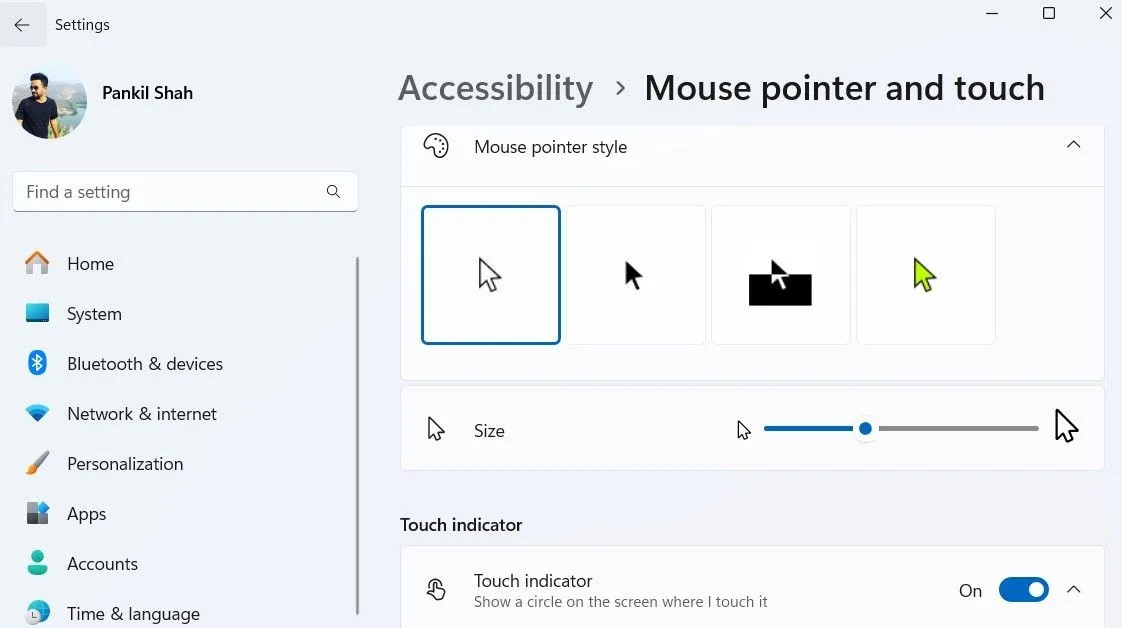 Menu cài đặt con trỏ chuột trong Windows 11, hiển thị các tùy chọn thay đổi kích thước và màu sắc con trỏ
Menu cài đặt con trỏ chuột trong Windows 11, hiển thị các tùy chọn thay đổi kích thước và màu sắc con trỏ
Việc tích hợp những thói quen và cài đặt này vào quy trình làm việc hàng ngày đã giúp tôi giảm đáng kể tình trạng mỏi mắt, cho phép tôi làm việc trong nhiều giờ mà không cảm thấy khó chịu. Ngoài ra, việc tuân thủ các thực hành tiêu chuẩn để tránh mỏi mắt do màn hình – như duy trì khoảng cách màn hình phù hợp, nghỉ giải lao định kỳ và đảm bảo ánh sáng tốt xung quanh không gian làm việc – cũng là những yếu tố quan trọng hỗ trợ sức khỏe đôi mắt.
Nếu bạn đang gặp phải tình trạng mỏi mắt khi làm việc trên Windows, tôi thực sự khuyên bạn nên thử áp dụng những mẹo này và tìm ra điều gì phù hợp nhất với mình. Tin tôi đi, đôi mắt của bạn sẽ biết ơn bạn đấy!